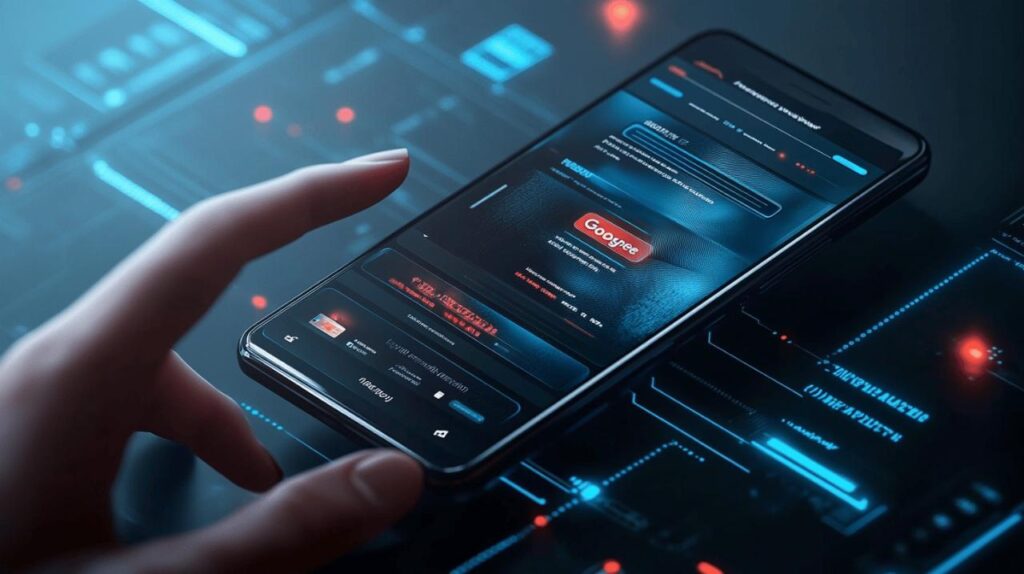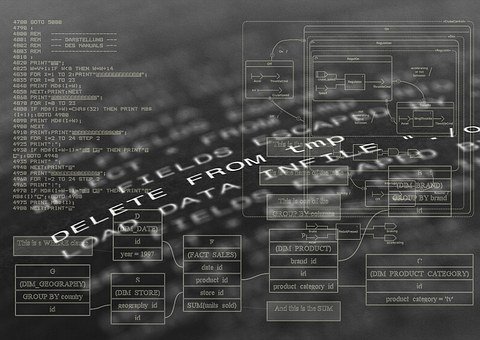Annuler un paiement sur le Google Play Store peut sembler compliqué, mais avec les bonnes informations, vous pouvez récupérer votre argent rapidement. Plusieurs utilisateurs commettent des erreurs qui retardent ou bloquent leur demande de remboursement. Voici comment éviter ces pièges et maîtriser le processus d'annulation.
Comprendre le système de remboursement du Google Play Store
Le Google Play Store propose un système de remboursement qui varie selon le type d'achat effectué. Pour annuler un paiement, vous pouvez utiliser soit votre appareil Android, soit le site web du Play Store. La plateforme vous guide à travers différentes étapes selon que vous souhaitez annuler un achat d'application, un abonnement ou un achat intégré.
Les délais légaux à connaître pour une annulation réussie
Le temps joue un rôle majeur dans le succès d'une demande de remboursement. Le Play Store applique une politique avec des délais stricts. Pour maximiser vos chances, vous devez agir dans les deux heures suivant l'achat pour obtenir un remboursement immédiat. Passé ce délai, votre demande nécessitera une justification et sera examinée par le service client. N'attendez pas trop longtemps – chaque minute compte lorsqu'il s'agit d'annuler un paiement.
Les différentes catégories d'achats remboursables
Tous les achats ne sont pas traités de la même façon sur le Play Store. Les applications standards sont généralement plus faciles à rembourser que les achats intégrés. Notez que certains achats intégrés ne sont pas remboursables du tout, notamment les consommables utilisés dans les jeux. Les abonnements suivent une logique distincte : vous pouvez les annuler, mais vous conserverez l'accès jusqu'à la fin de la période payée. Vérifiez toujours la nature de votre achat avant de lancer une procédure d'annulation.
Les étapes correctes pour annuler un paiement rapidement
Vous avez effectué un achat accidentel sur le Google Play Store ou vous souhaitez simplement annuler un abonnement ? Cette procédure peut sembler complexe, mais elle se réalise en réalité très simplement quand on connaît les bonnes étapes. Que vous utilisiez un appareil Android ou le site web du Google Play Store, annuler un paiement est possible dans un délai limité après votre achat. Voici comment naviguer dans cette procédure sans tomber dans les pièges classiques.
La navigation dans l'interface du Google Play Store
Pour annuler un paiement sur votre appareil Android, commencez par accéder à l'historique de vos achats depuis l'application Google Play Store. Une fois dans cette section, recherchez l'achat que vous souhaitez annuler et sélectionnez l'option « Remboursement » ou « Contactez-nous » si elle est disponible. Notez que tous les achats ne peuvent pas être remboursés automatiquement, notamment certains achats intégrés dans les applications.
Si vous préférez utiliser la version web, connectez-vous à votre compte Google Play Store depuis un navigateur. Naviguez vers la section des achats pour retrouver la transaction concernée. Pour les abonnements, le chemin est légèrement différent : dirigez-vous vers les paramètres de votre compte, puis localisez la section des abonnements où vous pourrez sélectionner l'option « Annulerl'abonnement ». Pour vérifier l'état d'une demande déjà effectuée, retournez dans l'historique des achats et cherchez l'option « Demandederemboursement ».
La formulation adéquate de votre demande de remboursement
Lors de la soumission d'une demande de remboursement, la clarté de votre explication peut faire la différence. Si vous êtes dans le délai des deux heures suivant l'achat, vous pouvez demander un remboursement immédiat sans justification particulière. Au-delà de cette période, soyez précis dans la description du problème rencontré.
Veillez à toujours vérifier que l'annulation a bien été prise en compte dans votre compte. Si vous rencontrez des difficultés avec la procédure standard, plusieurs alternatives s'offrent à vous : contacter directement le vendeur pour expliquer votre situation, demander un échange plutôt qu'un remboursement, ou envisager l'utilisation d'une carte-cadeau Google Play pour de futurs achats. N'oubliez pas que la politique de remboursement du Google Play Store impose des délais limités, alors agissez rapidement après avoir réalisé un achat non désiré. Il est aussi possible d'annuler un abonnement à distance en envoyant un e-mail avec les informations nécessaires à votre demande.
Solutions alternatives quand l'annulation standard échoue
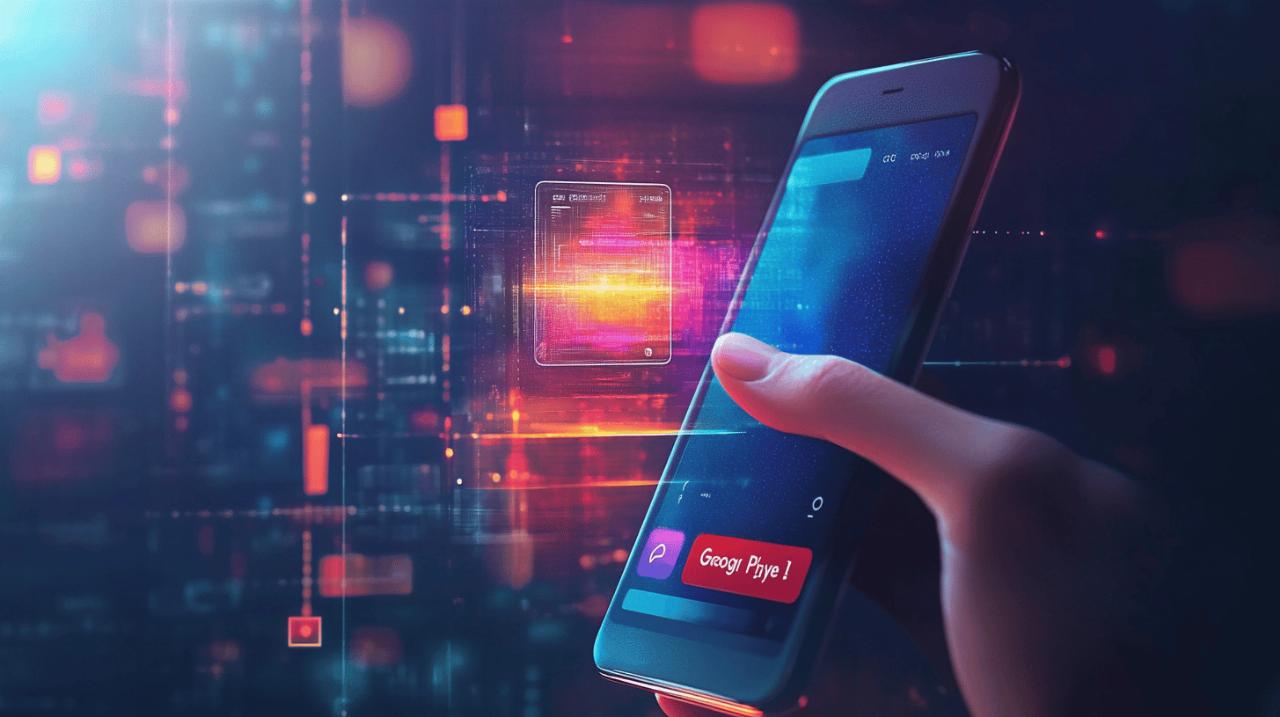 Face à un échec de l'annulation classique d'un paiement sur le Google Play Store, il existe des solutions pour récupérer votre argent. Ces méthodes alternatives peuvent vous aider quand les options habituelles ne fonctionnent pas. Dans certains cas, le processus standard peut rencontrer des problèmes techniques ou votre demande peut dépasser le délai de remboursement automatique. Ne vous inquiétez pas, vous avez encore des recours disponibles pour tenter d'annuler votre paiement.
Face à un échec de l'annulation classique d'un paiement sur le Google Play Store, il existe des solutions pour récupérer votre argent. Ces méthodes alternatives peuvent vous aider quand les options habituelles ne fonctionnent pas. Dans certains cas, le processus standard peut rencontrer des problèmes techniques ou votre demande peut dépasser le délai de remboursement automatique. Ne vous inquiétez pas, vous avez encore des recours disponibles pour tenter d'annuler votre paiement.
Contacter le support Google avec les informations nécessaires
Lorsque l'annulation via l'historique d'achats ne fonctionne pas, contacter directement le support Google constitue votre meilleure option. Préparez toutes les informations relatives à votre achat avant de les contacter: la date de l'achat, le nom exact de l'application ou du contenu, le montant débité, et le numéro de transaction visible dans votre historique d'achats. Vous pouvez joindre le support Google via l'option « Contactez-nous » disponible dans la section aide du Google Play Store. Un formulaire détaillé vous sera proposé pour expliquer votre situation. Pour les achats intégrés qui ne sont normalement pas remboursables, expliquez clairement pourquoi vous demandez une exception. Le support examine chaque cas individuellement et peut accorder un remboursement dans des circonstances particulières, même si la politique standard ne le prévoit pas.
Recourir aux options bancaires en dernier recours
Si le support Google ne résout pas votre problème, vous pouvez vous tourner vers votre banque. Cette solution doit rester un dernier recours, car elle peut avoir des conséquences sur votre compte Google. Contactez votre banque pour demander une opposition au paiement ou une procédure de rétrofacturation (chargeback). Vous devrez fournir tous les détails de la transaction et expliquer pourquoi vous contestez ce paiement. Notez que cette démarche peut prendre plusieurs semaines et nécessite généralement des preuves que vous avez d'abord tenté de résoudre le problème avec Google. Attention: Google pourrait restreindre l'accès à votre compte suite à une contestation bancaire. Une alternative moins risquée consiste à utiliser des cartes-cadeaux Google Play pour vos futurs achats, ce qui limite votre exposition financière et facilite le contrôle de vos dépenses sur la plateforme sans engager votre compte bancaire.
Gérer vos abonnements indésirables sur le Play Store
Le Google Play Store offre une multitude d'applications et services par abonnement, mais il arrive qu'on souhaite mettre fin à certains paiements. Savoir naviguer dans les options d'annulation vous évitera des frais inutiles. Voyons comment gérer correctement vos abonnements et retrouver vos achats sur la plateforme de Google.
La marche à suivre pour annuler des abonnements récurrents
Pour annuler un abonnement sur le Google Play Store, vous avez deux options principales. Depuis votre appareil Android, accédez à l'application Play Store puis rendez-vous dans les paramètres de votre compte. Naviguez jusqu'à la section « Paiementsetabonnements » où vous trouverez la liste de tous vos abonnements actifs. Sélectionnez l'abonnement que vous souhaitez arrêter, puis choisissez « Annulerl'abonnement ».
Une alternative existe si vous n'avez pas votre appareil Android à portée de main. Vous pouvez vous connecter au site web du Google Play Store depuis n'importe quel navigateur. Après connexion, allez dans la section « Abonnements » de votre compte et procédez à l'annulation. Dans certains cas, vous pouvez même gérer vos abonnements à distance en envoyant un e-mail au service client, bien que cette méthode soit moins directe.
Consulter votre historique d'achats pour identifier les paiements
Pour retrouver un paiement spécifique que vous souhaitez annuler, l'historique d'achats du Play Store est votre meilleur allié. Sur votre appareil Android, ouvrez l'application Play Store, accédez à votre profil puis à « Paiementsetabonnements » et enfin « Historique ». Cette section affiche chronologiquement tous vos achats, y compris les applications, les jeux et les contenus intégrés.
Si vous souhaitez demander un remboursement, recherchez l'achat concerné dans l'historique et vérifiez s'il y a une option « Remboursement » ou « Contactez-nous ». Notez que certains achats intégrés ne sont pas remboursables selon la politique du Play Store, et que les délais de remboursement sont généralement limités après l'achat. Pour les achats très récents (moins de deux heures), vous avez de meilleures chances d'obtenir un remboursement immédiat. Si votre demande est en cours de traitement, vous pouvez vérifier son état en consultant votre historique d'achats et la section « Demandederemboursement ». En cas de difficulté, pensez à contacter directement le développeur ou à explorer d'autres options comme l'utilisation d'une carte-cadeau Google Play pour vos futurs achats.